

By Vernon Roderick, Son Güncelleme: 6/12/2023
Birden fazla iOS cihazınız veya bir Mac'iniz varsa, iMessage kullanmanız doğaldır. Sonuçta, aynı hesabı kullandığınız sürece mesajları cihazlarınız arasında senkronize etme yeteneğine sahiptir. Sizin gibi birden fazla cihaz kullanıcısı için oldukça uygundur.
Ne yazık ki, bazı insanlar fark etti iMessage senkronize edilmiyor olması gerektiği zaman. Bu problemle, açıkçası, iMessage'ı kullanmak için gerçekten hiçbir neden yok.
Dolayısıyla bu kılavuzda, iPhone, iPad veya Mac gibi cihazlarınızda iMessage'ın senkronize edilmemesini nasıl düzeltebileceğiniz hakkında konuşacağız. En kolay çözümle başlayalım.
İpuçları: Bazen önemli metin mesajlarınızı yanlışlıkla silebilirsiniz, onları kurtarmak için adım adım kılavuz.
iOS cihazlar için yazılım geliştirmeye odaklanarak, her iOS kullanıcısına uygun, kullanışlı bir iOS aracı oluşturduk.
İşte bir ipucu: FoneDog iOS Veri Yedekleme ve Geri Yükleme'yi İndirin iMessage Senkronize Edilmiyor sorunu düzeltilemediğinde iMessage'ları iPhone ile Mac veya diğer iDevices arasında kolayca senkronize etmek için.
iOS Veri Yedekleme ve Geri Yükleme iMessages'ı iPhone/iPad/Mac/PC arasında senkronize ediniDevices'tan verileri seçici olarak aktarın.Tüm iOS cihazını yedeklemek için tek tıklama. Yedeklemeden bir cihaza herhangi bir öğeyi önizlemeye ve geri yüklemeye izin verin. İşlem sırasında cihazlarda veri kaybı yaşanmaz. Bedava indir Bedava indir
Başka bir uygulamanın yardımına ihtiyaç duymak istemiyorsanız, aşağıda kendi başınıza denemeniz için bazı harika düşüncelerimiz ve bilgilerimiz var.
iMessage Eşitlenmiyor Çözüm #1. Etkin olup olmadığını kontrol ediniMessage Eşitlenmiyor Çözüm #2. iMessages'ı Yeniden EtkinleştiriMessage Eşitlenmiyor Çözüm #3. Çıkış Yap ve Tekrar Giriş YapiMessage Eşitlenmiyor Çözüm #4. Telefon Numarasını DoğrulaiMessage Eşitlenmiyor Çözüm #5. E-posta Adresini Kontrol EdiniMessage Eşitlenmiyor Çözüm #6. FaceTime'ı etkinleştiriMessage Eşitlenmiyor Çözüm #7. Handoff'u EtkinleştiriMessage Eşitlenmiyor Çözüm #8. Biraz Boşluk TemizleİMessage Senkronize Edilmediğinde iMessage'ları Senkronize Etmenin En İyi YoluSonuç
şikayet etmeden önce iMessage senkronize edilmiyor, ilk etapta etkin olup olmadığını görmelisiniz. Bu, kullanıcıların en yaygın hatasıdır, iMessage'ı etkinleştirmediler, ancak çalışmasını bekliyorlar.
İMessage'ın iPhone ve iPad cihazlarında görünmesi için önce senkronizasyon özelliğinin etkin olup olmadığını kontrol etmelisiniz. adresine giderek özelliği ayarlamanız gerekir. Ayarlar > Mesaj > iMeesges iPhone'dan gelen mesajların iPad'de görünmesine izin vermek için.
Ardından Mesajlar uygulamasını açmanız gerekir, üzerine tıklayın. Mesajlar menü çubuğundan ve şuraya gidin: Tercihler > Hesaplar. Şimdi Hesaplar listesinden iMessage'ı seçin ve Apple Kimliğinizin girildiğinden ve kutunun işaretlendiğinden emin olun.
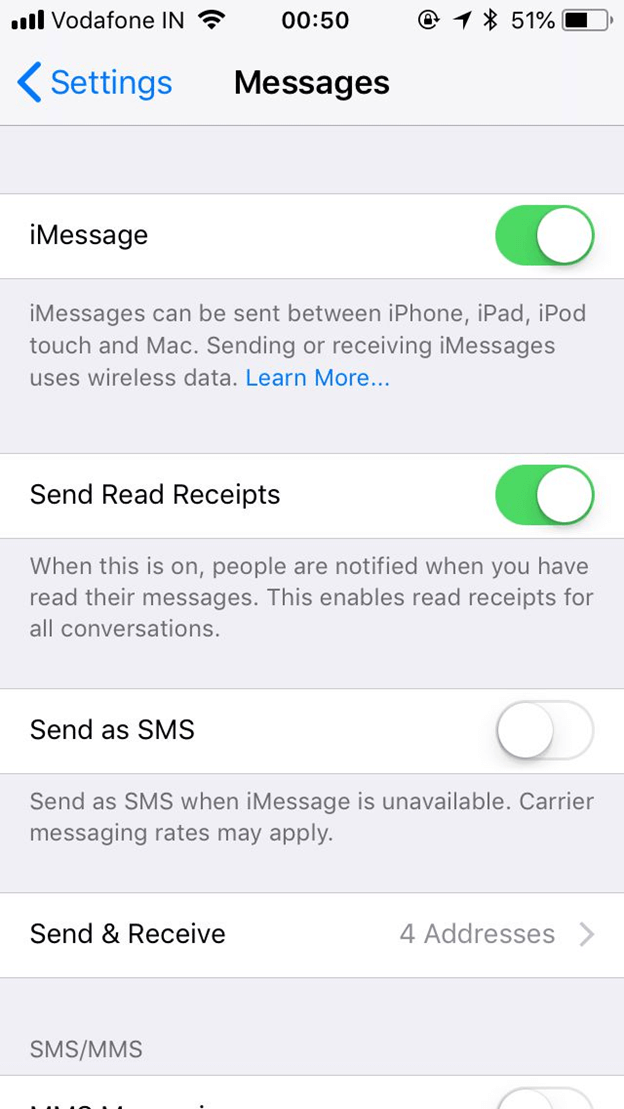
Bunu yaptıktan sonra iMessage düzgün çalışmalıdır. Olmadıysa, o zaman burada gerçekten bir sorunla uğraşıyoruz. Bu nedenle, bazı sorun giderme işlemleri yapmanız gerekecektir.
Cihazınızda iMessage'ı etkinleştirmek iyidir, ancak iMessage'ın senkronize edilememesi, düzgün ayarlanmış bir cihazla bile gerçekleşebilir. Bu yüzden bazı kullanıcılar onu kapatıp tekrar açmayı denediler ve bir şekilde işe yaradı.
Nedeni net olmasa da, cihazın özelliğin etkinleştirildiğini algılayamamasıyla bir ilgisi olabilir, bu yüzden tekrar yapmanız gerekir.
Nasıl açılacağını zaten bildiğinize göre, nasıl kapatacağınızı da bilmelisiniz. Basitçe kapatın, biraz bekleyin ve ardından tekrar açın. Ardından, hatanın devam edip etmediğini kontrol edin.
Eğer öyleyse, aynı konsepti izleyen başka bir yöntemi de deneyebilirsiniz.
Bildiğiniz gibi, iMessage'ı etkinleştirmek için bir Apple hesabınızın olması ve iMessage'a giriş yapmak için bu hesabı kullanmanız gerekir. Bu hem Mac hem de iOS cihazları için geçerlidir.
Genellikle, iMessage'ı etkinleştirdiğinizde otomatik olarak Apple Kimliğinize giriş yaparsınız, bu nedenle nasıl giriş yapacağınızı bilemeyebilirsiniz, bu iyi bir şey değildir, iMessage'ın senkronize edilmemesinin nedeni bu olabilir.
iMessage'ınız eşzamanlanmadığında, çıkış yapmak ve Apple Kimliğinizle iMessage'da oturum açmak için şu adımları izleyin:
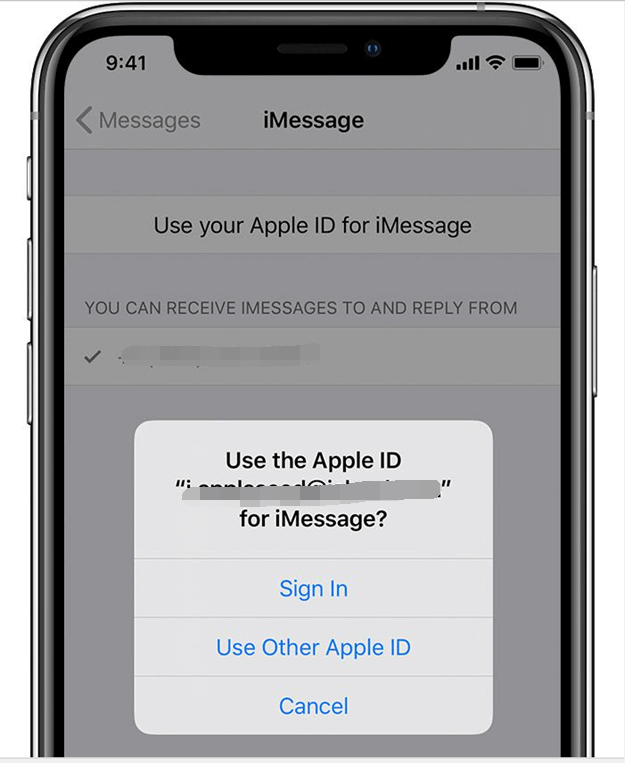
Hesaptan çıkış yaparak, iMessage'da belirlenen ayarları varsayılana sıfırlarsınız. Yani tekrar giriş yaparak teknik olarak her şeyi normale döndürüyorsunuz ve umarız bu son olur. iMessage senkronize edilmiyor.
Her şeyin doğru yerde olup olmadığını kontrol etmek için resmi Apple web sitesini hiç ziyaret ettiniz mi?
Değilse, muhtemelen cihazınızda kullandığınız telefon numarasının Apple Kimliğinizle ilişkili olduğunu doğrulamanız gerektiğini bilmiyordunuz. Bilmiyorsanız, iMessage'ın senkronize edilmemesi sorununu durdurmanın anahtarı olabileceğinden, artık bilmenin zamanı geldi.
Telefon numaranızı doğrulama adımları aşağıdadır:
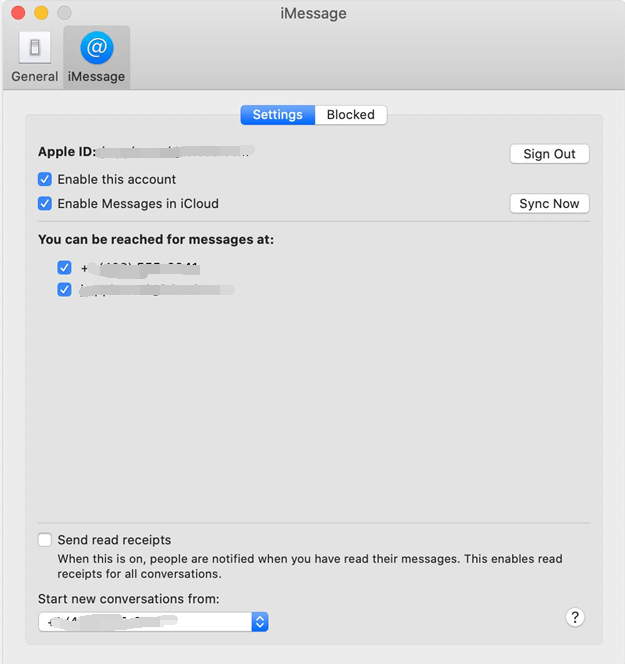
Bunu yaptıktan sonra iMessage'ı devre dışı bırakıp tekrar etkinleştirmeyi deneyin. Bu, yaptığınız herhangi bir değişikliğin gerçekten sisteme kaydedilmesini sağlayacaktır. Şimdi iMessage'ın senkronize edilmediğini artık görüp görmeyeceğinizi kontrol edin.
Bir telefon numarasına ek olarak, Apple Kimliği ile ilişkili e-posta adresinin de doğru olduğundan emin olmalısınız. Peki e-posta adresini nasıl kontrol edebilirsiniz?

Bir kerede bir e-posta adresi ve telefon numarasının kullanılabileceğini unutmayın, ancak başkalarını girebilirsiniz, böylece bir tanesinin çalışmaması durumunda zaten ayarlanmış olur.
iMessage'ı etkinleştirmenin zaten yeterli olduğunu düşünüyor olsanız da tekrar düşünün. Ayrıca, düzgün şekilde kurulduğundan ve bunun şu adımlarla yapılabileceğinden emin olmalısınız:
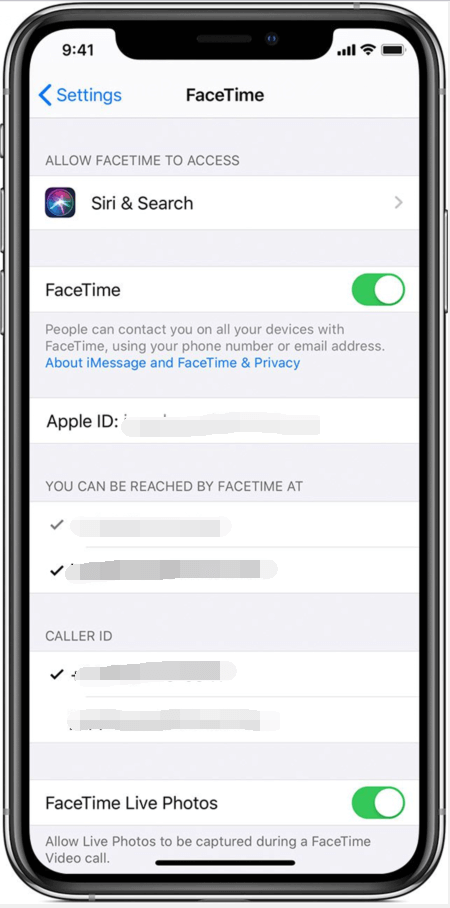
FaceTime bazen bazı cihazlar için gerekli olduğundan, iMessage'ın senkronize edilmemesinin sonunu görmenize yardımcı olacak şey bu olabilir. Bu ayara ilk gittiğinizde zaten açıksa kapatmayı da deneyebilirsiniz.
FaceTime'a ek olarak, Apple'ın şu anda yapmakta olduğunuz şeyi bir cihazda bırakıp başka bir cihazda devam ettirmenizi sağlayan bir özelliği olan Handoff da var. Temel olarak, senkronizasyonla ilgisi olan başka bir özellik.
Öyle olması gerekmese de, bazı kullanıcılar bunu etkinleştirmenin iMessage'in senkronize edilmemesini çözmeye yardımcı olacağını bildirdi.
Handoff'u etkinleştirme adımları aşağıdadır:
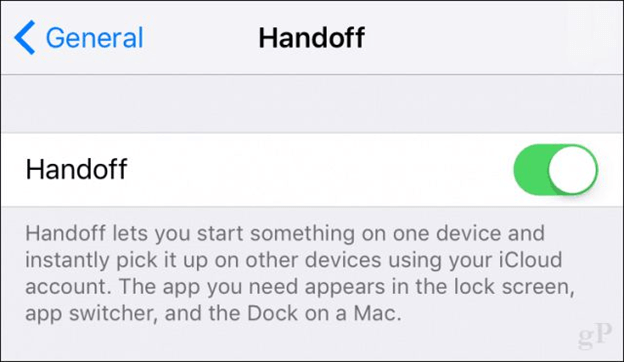
Ücretsiz bir özellik olmasına rağmen, bunu kullanmak için WiFi'yi etkinleştirmeniz veya en azından sabit bir internet bağlantınızın olması gerekir. Yine de bu bir sorun olmamalı, çünkü iMessage kullanmak internetiniz olduğu anlamına gelmelidir.
Son çareniz, iMessage uygulamasındaki, çoğunlukla artık hatırlamadığınız kadar eski olan bazı ileti dizilerini silmektir. Peki bunu neden yapmanız gerekiyor, diye sorabilirsiniz.
Uzmanlar, iMessage'ın senkronize edilmemesinin depolama alanıyla ilgili olabileceğini keşfetti. iMessage şüphesiz bir uygulama olduğundan, depolayabileceği iş parçacığı sayısı konusunda bazı sınırlamalar olabilir. Bu nedenle konuları silmeyi denemelisiniz.
Ne yazık ki, bu biraz riskli, bu yüzden bunu en sona sakladım, ancak iMessage'in sonunun senkronize olmadığını görmenin bedeli açısından çok da önemli olmamalı. Sonuçta yalnızca artık gerekli olmayan konuları siliyorsunuz.
Son çareyi daha önce tartışmış olsak da, asıl son çare aslında iMessage'ın tekrar düzgün çalışabilmesi için cihazınızı sıfırlamaktır. Ancak bu, veri kaybına yol açabilir ve işte o zaman FoneDog iOS Veri Yedekleme ve Geri Yükleme devreye girer.
FoneDog iOS Veri Yedekleme ve Geri Yükleme kullanıcıların, cihazlarını sıfırlamak gibi bazı ciddi önlemler almak istemeleri durumunda dosyalarının yedeklerini oluşturmalarına olanak tanıyan bir araçtır. Bunu yapmaya karar verirseniz, bu yazılım size yardımcı olabilir.
En önemlisi cihazınızda iMessage Senkronizasyon Değil hatasıyla karşılaştığınızda iMessage'larınızı kolay bir şekilde senkronize etmek için bu yazılımı kullanabilirsiniz. Bu aracın kullanımı kolaydır. Aşağıdaki adımları kontrol edebilirsiniz.
iOS Veri Yedekleme ve Geri Yükleme iMessages'ı iPhone/iPad/Mac/PC arasında senkronize ediniDevices'tan verileri seçici olarak aktarın.Tüm iOS cihazını yedeklemek için tek tıklama. Yedeklemeden bir cihaza herhangi bir öğeyi önizlemeye ve geri yüklemeye izin verin. İşlem sırasında cihazlarda veri kaybı yaşanmaz. Bedava indir Bedava indir
İMessage'ı iPhone'dan Mac'e nasıl senkronize edebilirim:

tahammül etmen için bir sebep yok iMessage senkronize edilmiyor. Acil olabilecek diğer insanlarla iletişiminizi engeller. Ayrıca zaten yapılması gereken şeyleri geciktirebilir. Basitçe söylemek gerekirse, çok uygunsuz.
Bu rehber sayesinde bu trajik döngüden kurtulabilmeli ve umarım bu sorunu çözdükten sonra tanıdıklarınızla iletişime geçebilirsiniz.
Hinterlassen Sie einen Kommentar
Yorumlamak
iOS Veri Yedekleme ve Geri Yükleme
FoneDog iOS Veri Yedekleme ve Restore - Verileri PC'e yedekliyor ve seçimli olarak verileri yedeklemekten iOS aygıtlara geri veriyor.
Ücretsiz deneme Ücretsiz denemePopüler makaleler
/
BİLGİLENDİRİCİLANGWEILIG
/
basitKOMPLİZİERT
Vielen Dank! Merhaba, Sie die Wahl:
Excellent
Değerlendirme: 4.7 / 5 (dayalı 75 yorumlar)